Você quer saber como salvar vídeos do Snapchat? Nesse caso, você veio ao lugar certo! O Snapchat é uma plataforma de compartilhamento social muito popular e usado por milhões de pessoas em todo o mundo. No entanto, o aplicativo tem certas limitações, como a incapacidade de salvar snaps sem notificar o remetente. Isso pode ser muito frustrante, especialmente quando você quer salvar um vídeo que alguém lhe enviou.

Este post irá apresentar vários métodos para baixar vídeos Snapchat para o seu dispositivo. Se você quiser salvar vídeos do Snapchat, continue lendo para saber como.
Neste artigo
Parte 1: Qual é a maneira certa de baixar seus vídeos do Snapchat?
Há uma maneira de baixar seus próprios vídeos do Snapchat antes de compartilhá-los. Confira os passos abaixo para fazer isso sem complicações.
Passo 1 Para capturar um vídeo no Snapchat, mantenha pressionado o botão do obturador até que apareça a tela de visualização. Em seguida, toque no botão "Salvar", no canto inferior esquerdo da tela de visualização, para salvar o vídeo.
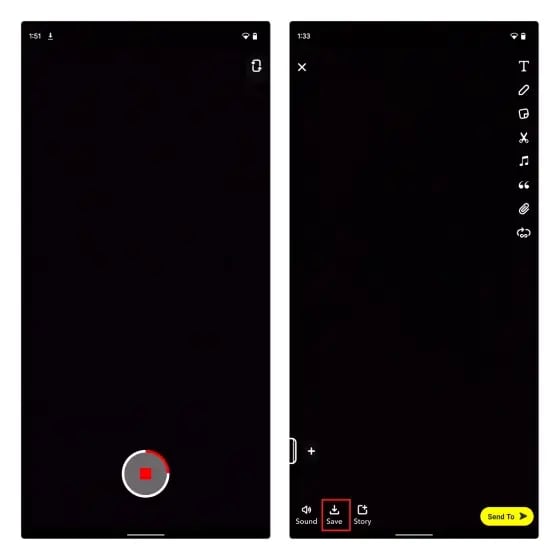
Passo 2 Seu vídeo do Snapchat será armazenado na categoria "Snaps" das Memórias do aplicativo. Para acessar as Memórias, clique no ícone do cartão, ao lado do botão do obturador, na interface da câmera.
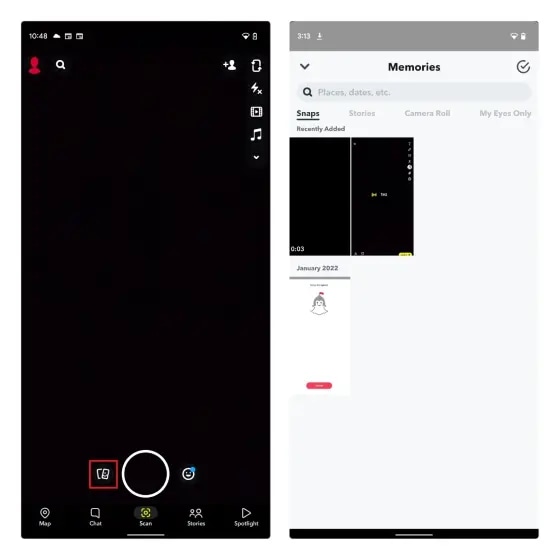
Passo 3 Pressione e segure o vídeo salvo e, nas opções que aparecem na parte inferior, selecione "Exportar". Quando a planilha de compartilhamento aparecer, toque na opção "Download" e o vídeo do Snapchat será armazenado na galeria de fotos do seu telefone.
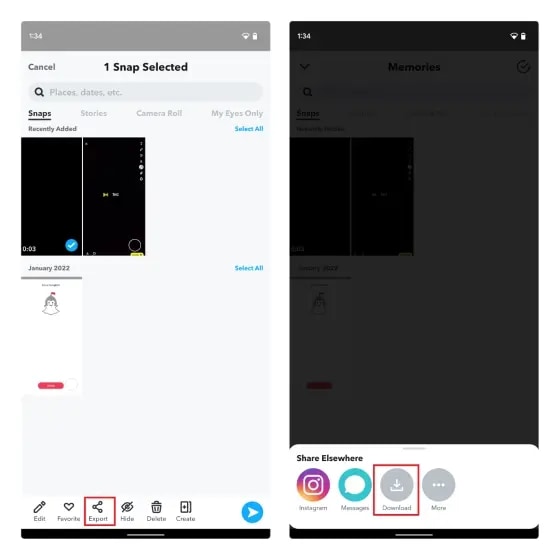
Se necessário, use o recurso "Só Pra Mim" do Snapchat.
Parte 2: Salve vídeos das suas histórias do Snapchat
Se você quiser salvar um vídeo que compartilhou na sua história, pode fazer isso facilmente. Siga as instruções abaixo:
Passo 1 Para acessar a página do seu perfil, toque no ícone Bitmoji, no canto superior esquerdo da tela. Em seguida, clique no ícone do menu horizontal de três pontos, que está posicionado ao lado do título "Minha História". Quando que o pop-up aparecer na parte inferior, escolha a opção "Salvar história".
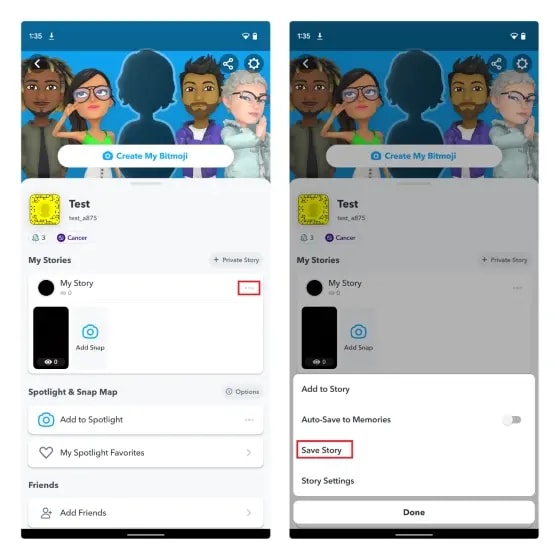
Passo 2 Uma mensagem de confirmação irá notificá-lo de que o Snapchat armazenará todas as História em suas Memórias. Para confirmar essa ação, basta tocar em "Sim". Essa técnica salvará todas as suas Histórias na seção Memórias. Além disso, você pode escolher histórias específicas para salvar.
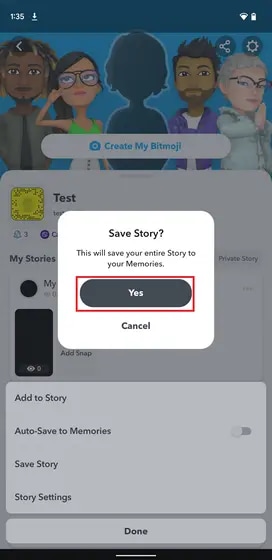
Passo 3 Para salvar uma História específica, acesse a página do perfil e selecione a História que deseja salvar. Em seguida, passe o dedo para cima na tela ou toque no ícone de menu no canto superior direito. Por fim, toque no ícone "Salvar", que aparece no canto inferior esquerdo.

Passo 4 Como mencionado anteriormente, agora é possível tocar e segurar um vídeo que foi salvo na seção "Memórias" do Snapchat. Em seguida, toque no botão "Exportar" e depois em "Download". Dessa forma, vídeo do Snapchat sendo salvo no rolo da câmera.
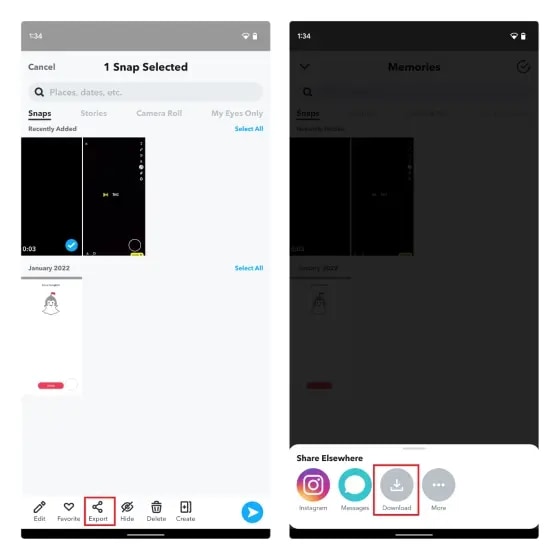
Parte 3: Baixar vídeos do Snapchat sem cronômetro
Às vezes, você recebe um vídeo em looping no Snapchat. Isso significa que o vídeo não tem um cronômetro de expiração e você pode ver a opção para salvar esse vídeo na janela de bate-papo. Depois, você pode armazená-lo no rolo da câmera.
Veja abaixo como fazer isso:
Passo 1 Para salvar um vídeo enviado por alguém no Snapchat, pressione e segure o vídeo e selecione a opção "Salvar no bate-papo". No entanto, essa opção não está disponível para imagens e vídeos definidos para "reproduzir uma vez" antes de enviar. Depois que o vídeo for salvo, o remetente e o destinatário receberão uma notificação e poderão vê-lo na janela de conversa.

Passo 2 Depois de salvar o vídeo, pressione-o novamente e escolha a opção "Salvar no rolo da câmera". No entanto, observe que o Snapchat informará à outra pessoa que você salvou o vídeo no rolo da câmera! Esse recurso enfatiza o compromisso deste aplicativo de mensagens em proteger suas fotos e vídeos privados, valorizando sua privacidade.
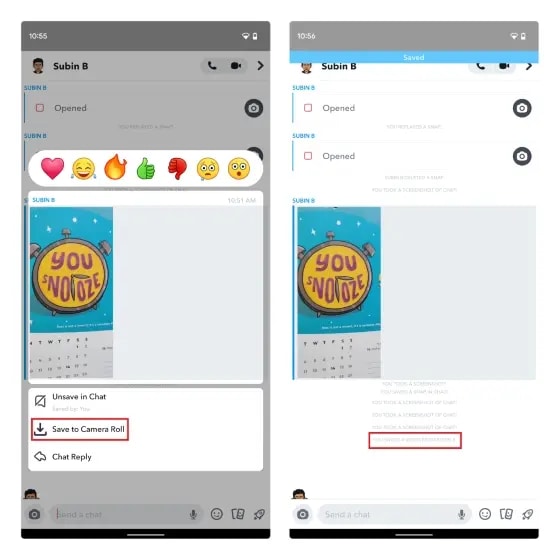
Parte 4: Baixar vídeos do Snapchat sem cronômetro
O Snapchat não permite que os usuários baixem vídeos diretamente. Mas se você ainda quiser fazer isso, existem duas opções: a primeira é usar o recurso de gravação de tela do telefone, e a segunda é usar aplicativos de gravação de tela.
Parte 5: Melhores soluções para salvar vídeos recebidos no Snapchat
Vamos analisar algumas das melhores soluções para salvar os vídeos que você recebeu de alguém no Snapchat.
Para usuários de iPhone
Solução 1: Usar o iOS Screen Recorder
Se você usa um Mac ou um iPhone, pode usar o iOS Screen Recorder para salvar os vídeos do Snapchat. Esse recurso é confiável e seguro para gravar o que aparece na tela sem violar os termos e condições do Snapchat.
O software iOS Screen Recorder é compatível com as versões mais recentes do iOS e também pode ser usada em sistemas Windows. Você pode usá-lo tanto no computador quanto no celular. Abaixo estão as instruções para usar essa ferramenta no seu Mac:
Passo 1 Para começar a salvar vídeos do Snapchat, primeiro, baixe e instale o iOS Screen Recorder em seu dispositivo. Em seguida, abra o aplicativo e confira as opções fornecidas.
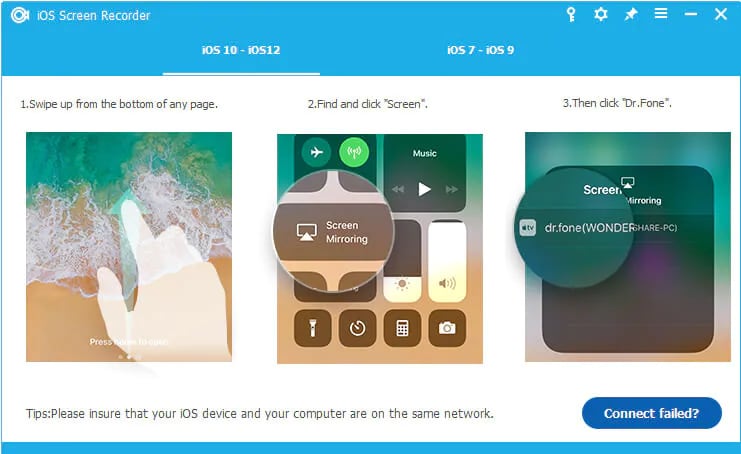
Passo 2 Também é possível estabelecer uma conexão sem fio entre o computador e iPhone, configurando-os na mesma rede Wi-Fi.
Passo 3 Para projetar a tela do seu dispositivo, você pode usar o Airplay (ou Espelhamento de Tela) ou ativar o recurso a partir da barra de notificação, depois de conectar o telefone ao computador. Para começar a espelhar a tela, selecione a opção "Dr.Fone".
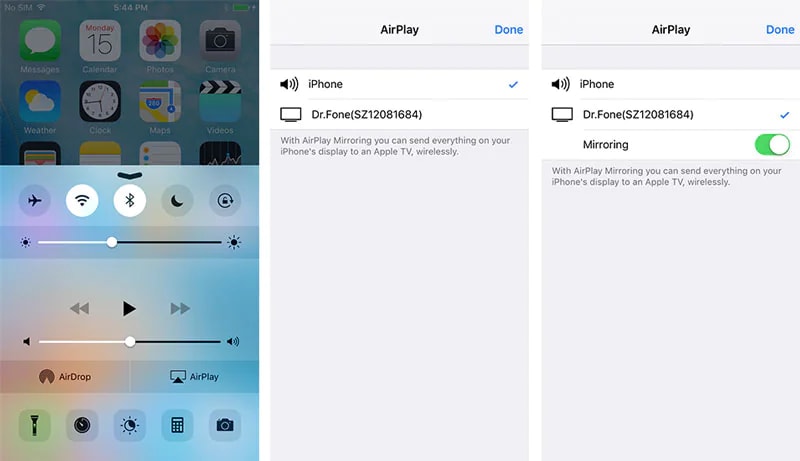
Passo 4 O processo de espelhamento será iniciado e, em seguida, você verá uma tela com dois botões. Um botão permite que você capture o que aparece na tela, enquanto o outro permite que você visualize a tela inteira. Para salvar um vídeo do Snapchat, abra o aplicativo no seu iPhone e comece a gravar a tela antes de tocar no vídeo desejado.

Enquanto a tela está sendo gravada, você pode usar o Snapchat como de costume. Quando terminar a gravação, pare o processo e salve o arquivo resultante em seu computador.
Solução 2: Usar o QuickTime no Mac
O QuickTime é outro excelente aplicativo de gravação de tela para o seu computador Mac. É propriedade da Apple e, portanto, é uma opção confiável para fazer gravações de tela. Além disso, é muito fácil de usar. Abaixo estão as instruções que você deve seguir:
Passo 1 Baixe o QuickTime e instale-o no seu computador Mac. Depois, abra o aplicativo e conecte seu iPhone ao computador através de um cabo USB.
Passo 2 Para iniciar o processo, abra o QuickTime e escolha a opção "Nova Gravação de Filme".
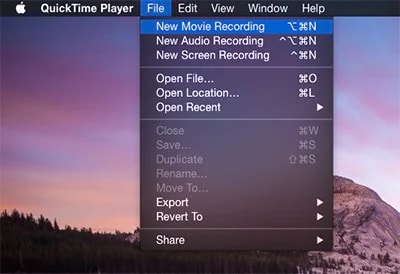
Passo 3 Em seguida, você será solicitado a escolher uma fonte para a gravação. Clique na seta para baixo, perto do ícone de gravação, para acessar todas as opções disponíveis. A partir daí, selecione o telefone como a fonte de gravação.
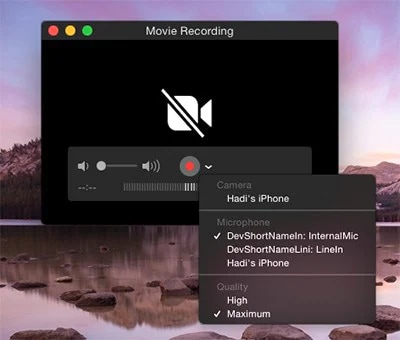
Passo 4 Aguarde um pouco enquanto o QuickTime obtém a tela do seu telefone. Em seguida, inicie o Snapchat no seu dispositivo móvel e, antes de reproduzir o vídeo, comece a gravar a tela com o QuickTime.
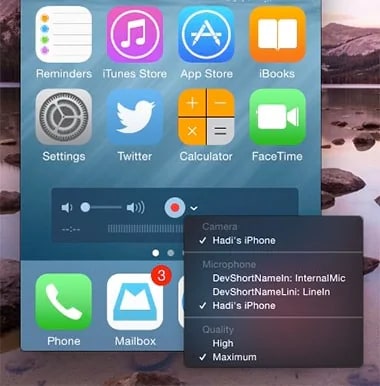
Quando terminar a gravação, clique no botão para parar e salve o vídeo.
Para usuários de Android
Solução 3: Usar o MirrorGo
Uma maneira eficaz de gravar a tela de um dispositivo Android é usando o software MirrorGo Android. A seguir estão os passos simples para usar esta ferramenta:
Passo 1 Para obter o MirrorGo, visite o site oficial e instale o aplicativo em seu computador. Faça login com suas credenciais ou crie uma conta nova, caso ainda não tenha uma.
Passo 2 Primeiro, certifique-se de ativar a opção de depuração USB no seu dispositivo. Em seguida, conecte o telefone ao computador usando um cabo USB.
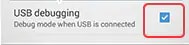
Passo 3 Após estabelecer a conexão, vá para a barra de notificações e selecione "Opções USB".
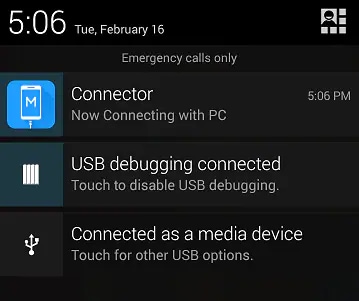
Passo 4 Aqui, você pode escolher como pretende conectar o dispositivo. Verifique se o modo MTP está habilitado e não definido como "Somente carregar". Como alternativa, você também pode estabelecer uma conexão sem fio.
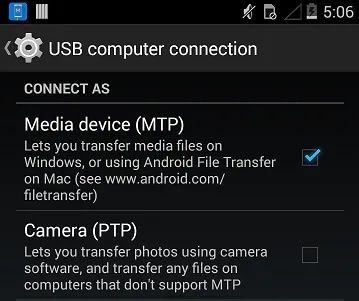
Passo 5 Depois de espelhar a tela do seu telefone, você encontrará algumas opções adicionais na tela. Para começar a gravar um vídeo do Snapchat, toque no ícone antes de abrir o vídeo.
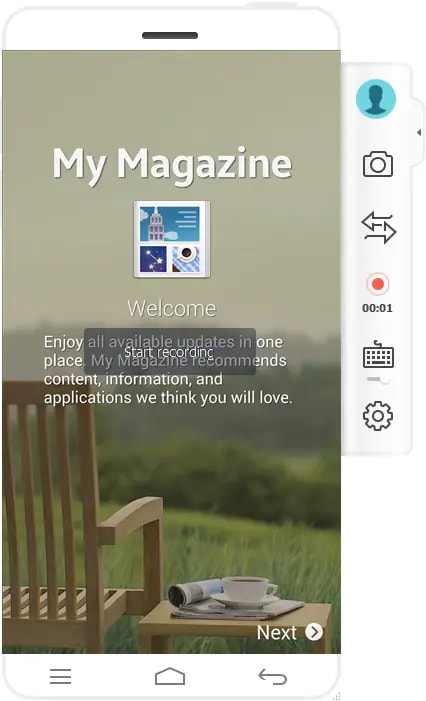
Passo 6 Depois de concluir a gravação, pressione o botão de parada e aparecerá uma tela semelhante à apresentada na imagem abaixo. Para recuperar o vídeo, clique no caminho do arquivo.
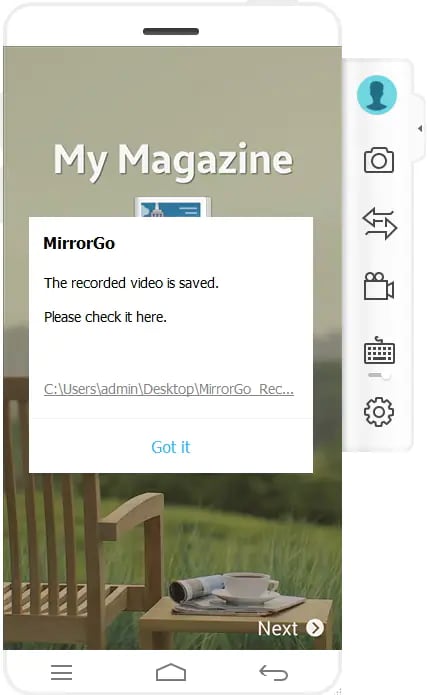
Solução 4: Usar o Casper
A seguinte ferramenta alternativa para salvar vídeos do Snapchat chama-se Casper. Se você não quer conectar seu telefone ao computador para gravar vídeos, o Casper é a escolha certa. A seguir estão os passos para usar esta ferramenta:
Passo 1 Como Casper não está mais acessível na Play Store, você pode obtê-lo neste local. Após a instalação, inicie o aplicativo e insira suas informações de login do Snapchat.
Passo 2 A interface do usuário é semelhante à interface do Snapchat. Agora, abra o vídeo que deseja salvar. Toque no ícone de download, no canto superior direito e salve o vídeo.
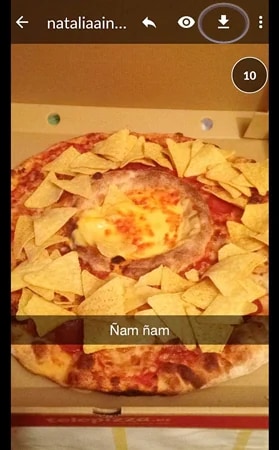
Passo 3 Para ver o vídeo, navegue até a pasta "Snaps salvos", nas Configurações do seu dispositivo. Você pode assistir ao vídeo a partir desse local e transferi-lo para uma pasta diferente.
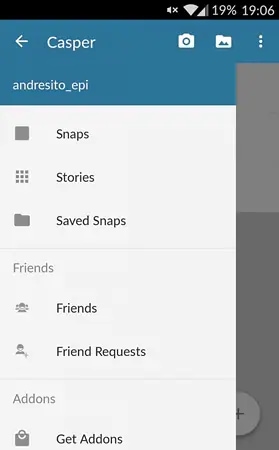
Comparação rápida
As quatro ferramentas de gravação de tela apresentadas acima são práticas e fáceis de usar. Os três primeiros exijam que você conecte o telefone ao computador quando quiser. No entanto, a última opção para dispositivos Android permite que você use a ferramenta sem conectar o telefone ao computador.
Então, use as duas primeiras soluções para Mac ou iOS. As duas soluções seguintes são melhores para dispositivos Android. Além disso, para evitar perder tempo conectando o telefone ao computador, use o aplicativo Casper.
Parte 6: O que fazer se o vídeo baixado estiver corrompido?
Às vezes, os vídeos do Snapchat que você baixa podem ficar corrompidos. Em tal situação, o Wondershare Repairit é uma ferramenta online que pode ajudar. Seu recurso de reparo de vídeo é excelente para resolver qualquer problema com vídeos baixados. Continue lendo para conhecer esta ferramenta mais de perto!
Wondershare Repairit - Reparo de Vídeo
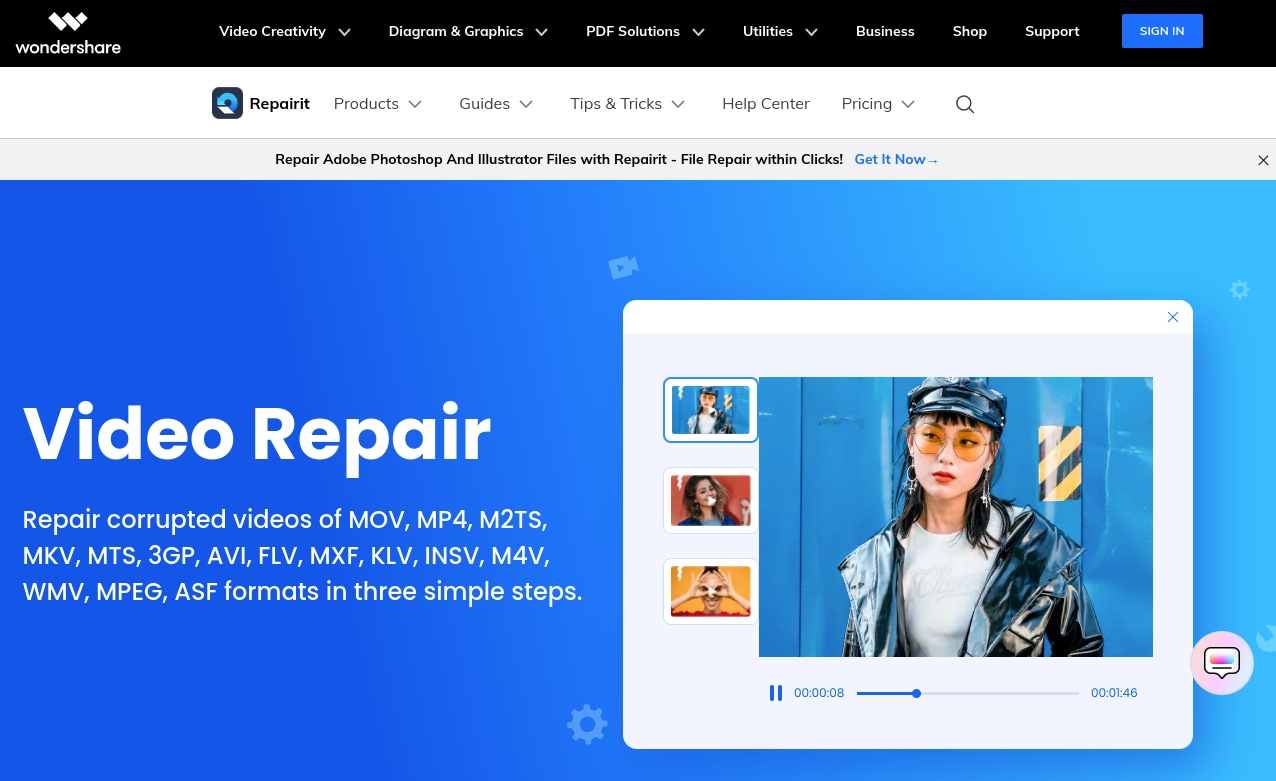
O Wondershare Repairit - Reparo de Vídeo pode corrigir todos os tipos de danos nos seus vídeos e suporta os formatos MOV, MP4, MKV, MPEG e muitos mais. Esta ferramenta é compatível com computadores Windows e Mac e várias oferece opções, como reparo de vídeo em lote, reparo de vídeos de todos os níveis de qualidade e muito mais.
Confira abaixo algumas características excepcionais do Wondershare Repairit:
- Reparo de vídeo em lote fornece resultados mais rápidos.
- Pré-visualização de vídeos durante a reprodução.
- Reparo de vídeos 8K e HD.
- Resultados precisos e alta taxa de sucesso.
Parte 7: Algumas dicas para manter suas memórias seguras
Quando você baixa vídeos e outros arquivos para o seu computador, existe sempre uma ameaça ao armazenamento. No entanto, algumas maneiras práticas podem ajudá-lo a manter a memória do dispositivo segura. Abaixo listamos algumas dicas que você pode experimentar.
Dica 1: Agende backups regulares de seus arquivos.
Dica 2: Configure dupla proteção para o seu computador.
Dica 3: Antes de instalar algum programa, certifique-se de verificar o sistema.
Dica 4: Crie um plano de recuperação para manter seus arquivos seguros.
Conclusão
Em última análise, a gravação de tela é a melhor maneira de salvar histórias e vídeos do Snapchat. Neste artigo listamos as melhores ferramentas de gravação de tela para dispositivos iOS e Android. Você pode escolher a ferramenta que mais gosta e começar a salvar vídeos do Snapchat.
Além disso, é possível que os vídeos baixados fiquem danificados. Em tal cenário, o Wondershare Repairit pode ajudá-lo. Em apenas alguns segundos, esta ferramenta pode reparar vídeos com vários tipos de danos.




